Mit dem Document Server können Sie Dokumente, die mit der Kopierfunktion gelesen werden, auf der Festplatte des Geräts speichern. Daher können Sie sie später ausdrucken, indem Sie notwendige Einstellungen vornehmen.
Sie können die gespeicherten Dokumente auf dem Bildschirm Document Server überprüfen. Weitere Informationen zum Document Server siehe Speichern von Daten.
Je nach den auf Ihrem Gerät installierten Optionen ist diese Funktion eventuell nicht verfügbar. Weitere Einzelheiten finden Sie in Erste Schritte.
![]() Drücken Sie [Andere Funkt.].
Drücken Sie [Andere Funkt.].
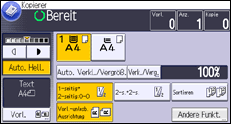
![]() Drücken Sie [
Drücken Sie [![]() ].
].
![]() Drücken Sie auf [Dat. speich.].
Drücken Sie auf [Dat. speich.].
![]() Einen Dateinamen, Anwendernamen, oder, falls erforderlich, ein Passwort eingeben.
Einen Dateinamen, Anwendernamen, oder, falls erforderlich, ein Passwort eingeben.
![]() Drücken Sie zweimal [OK].
Drücken Sie zweimal [OK].
![]() Die Vorlagen einlegen.
Die Vorlagen einlegen.
![]() Die Scaneinstellungen für die Vorlagen vornehmen.
Die Scaneinstellungen für die Vorlagen vornehmen.
![]() Wählen Sie das Papiermagazin.
Wählen Sie das Papiermagazin.
![]() Drücken Sie auf die Taste [Start].
Drücken Sie auf die Taste [Start].
Die gescannten Vorlagen werden gespeichert und ein Kopiensatz wird erstellt. Wenn Sie ein weiteres Dokument speichern möchten, tun Sie dies nach Beendigung des Kopiervorgangs.
![]()
Um den Scan-Vorgang anzuhalten, drücken Sie auf die [Stop]-Taste. Um einen angehaltenen Scan-Vorgang fortzusetzen, drücken Sie in der Bestätigungsanzeige auf [Weiter]. Um gescannte Bilder zu löschen und den Job abzubrechen, drücken Sie auf [Stopp]. Die in den ADF eingelegten Vorlagen werden ausgeworfen. Drücken Sie auf [Jobliste], um den Bildschirm [Jobliste] anzuzeigen. Einzelheiten finden Sie im Handbuch Nützliche Funktionen.
Drücken Sie beim Auflegen der Vorlage auf das Vorlagenglas die Taste [
 ], nachdem alle Vorlagen eingescannt wurden.
], nachdem alle Vorlagen eingescannt wurden.Weitere Informationen zum Drucken gespeicherter Dokumente siehe Drucken gespeicherter Dokumente.
Weitere Informationen zum Festlegen von Benutzernamen, Dateinamen und Kennwörtern siehe Informationen zu gespeicherten Dokumenten ändern.
